Guía de usuario
- Introducción
- Instalar y Registrarse
- Grabar Vídeo
- Grabar audio
- Grabar juego
- Ventana de registro
- Graba la cámara web
- Teléfono de grabación
- Tomar captura de pantalla
- Ajustes de grabación
- Programa de tareas y más
- Diferentes soluciones de grabación
¡Pruébalo ahora!
Introducción
Apeaksoft Screen Recorder es una aplicación de grabación de pantalla profesional con múltiples funciones prácticas. Con ella, te resultará muy fácil e interesante grabar cualquier actividad en pantalla que te guste con imágenes y sonido de calidad original. Puede grabar juegos sin problemas con su velocidad de cuadros de 60 fps y capturar la pantalla en formato PNG/JPG/GIF/BMP/TIFF. Tanto los videos como el audio son fáciles de grabar. Y puedes guardar los videos grabados en varios formatos, como WMV, MP4, VOB, AVI, FLV y otros. ¿Y qué más? Puedes agregar tus elementos favoritos a los videos grabados. Gracias por confiar en nosotros y elegirnos. Aquí están los detalles de Screen Recorder. Si tienes alguna pregunta. Por favor, ponte en contacto con nosotros y te ayudaremos a resolverla.

Instalar y Registrarse
Instalar
Paso 1: Una vez que hayas terminado de descargar el archivo .exe de Screen Recorder, búscalo en la carpeta de destino y ábrelo. Aparecerá la siguiente ventana.
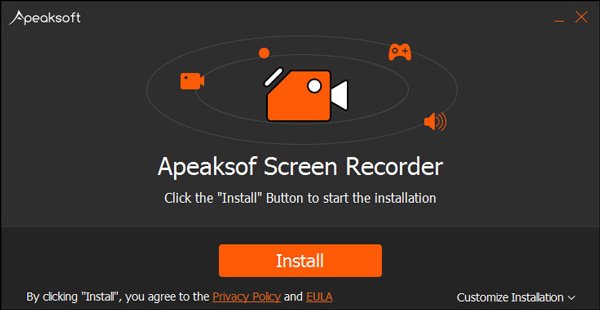
Para su propia necesidad personal, puede hacer clic Instalación personalizada En la esquina inferior derecha, en la ventana desplegable, puedes configurar la ruta de instalación y otras opciones de instalación, como crear un ícono en el escritorio e instalar para todos los usuarios.
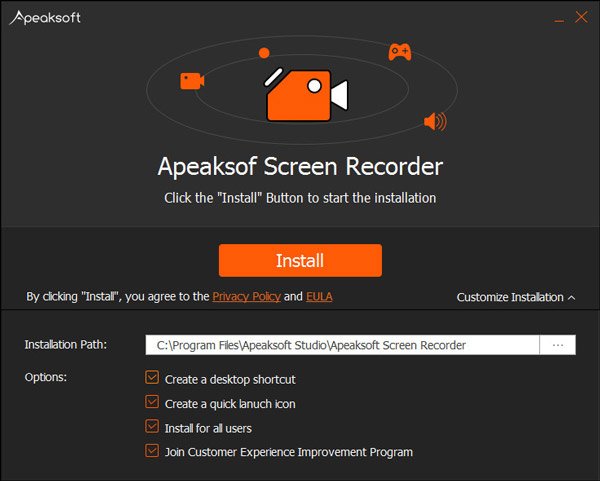
Paso 2: Cuando se asegure de que la configuración sea correcta, haga clic en Instalar En fondo verde. El software se instalará en segundos.
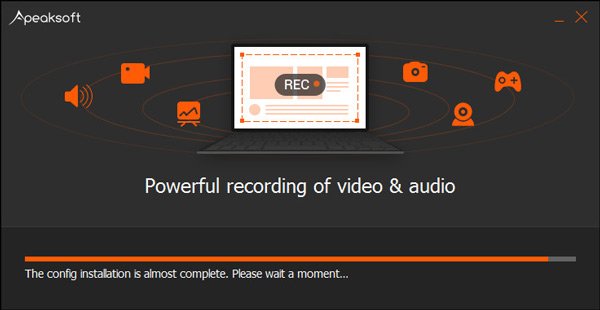
Finalmente, te recordará que está hecho. Y puede iniciar el software de inmediato.

Registrar
Paso 1: Para registrar este software de grabación de pantalla, puede hacer clic en Registrar en la esquina inferior derecha de la ventana emergente que aparecerá cada vez que abra el software.
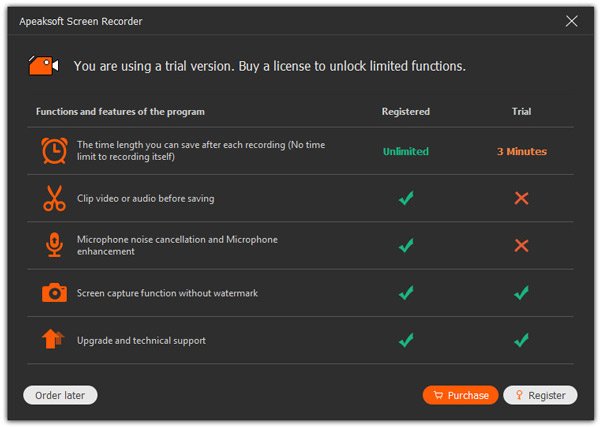
Paso 2: Después de hacer clic en el Registrar Botón, te mostrará una pequeña ventana para ingresar tu dirección de correo electrónico que utilizas para recibir el código de registro y el código de inscripción. Luego haz clic en Activo(s) para registrarse.
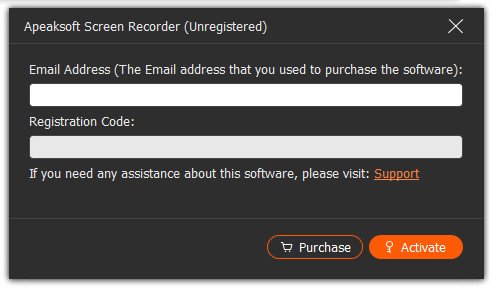
Por cierto, también puede hacer clic en el icono de la llave en la esquina superior derecha de la interfaz principal. Ingrese la dirección de correo electrónico que utiliza para recibir el código de registro y el código de registro, luego haga clic en Activo(s) para registrarse.
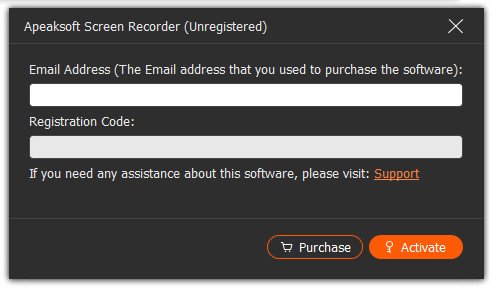
Nota
1: Después de que lo compró con éxito, el código de registro se enviará a su dirección de correo electrónico que completó en el formulario de pedido.
2: La versión de prueba gratuita solo te permite guardar 3 minutos de tus grabaciones. Si quieres desbloquear esta limitación, compra la versión completa aquí.
Dirección de correo electrónico: La dirección de correo electrónico que rellena en el formulario de pedido.
Código de registro: Una cadena de caracteres marcados como Clave de activación, código de licencia o KEYCODE (S) en la carta de confirmación del pedido que recibió después de la compra exitosa.
Grabar Vídeo
Paso 1: Iniciar la Grabadora de Pantalla
Después de instalar este software de grabación de pantalla, puede ejecutarlo en su PC.

Paso 2: Selección del área de grabación
Elige la opcion Grabador de pantalla Desde la lista desplegable de la interfaz principal. Antes de grabar partidas, chats de Skype, reuniones en línea o transmitir videos con este software de captura de pantalla, primero debe seleccionar el área de grabación.

Después de hacer clic Grabadora de video, le mostrará la línea punteada roja. Se utiliza para delimitar el área de grabación. Puede seleccionar el tamaño del área de grabación arrastrando el punto rojo en el costado. También puede ingresar el ancho y el largo en la barra para seleccionar el tamaño.

O haga clic Personalizado para elegir una región fija. También tiene cinco tipos: 1920*1080, 1280*720, 854*480, 1024*768 y 640*480.
Y también puede seleccionar directamente la región / ventana.

Paso 3: Personaliza la configuración de audio
Si va a grabar una videoconferencia o grabar un chat de Skype, es posible que deba seleccionar tanto el audio del sistema como el micrófono. Haga clic en el sonido del sistema y el micrófono para asegurarse de que aparezcan las marcas de verificación.
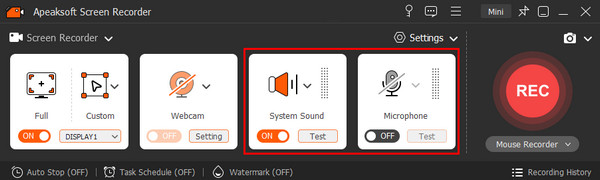
Además, este software también ofrece formas de optimizar la calidad de su grabación de audio personalizando la configuración de audio.
Haga clic en la opción desplegable de la flecha hacia abajo desde Micrófonoy marque la casilla de Cancelación de ruido del micrófono y Mejora de micrófono, que puede detener el eco del audio durante la grabación. Además, puede cambiar la fuente del micrófono si ha conectado más de un micrófono.
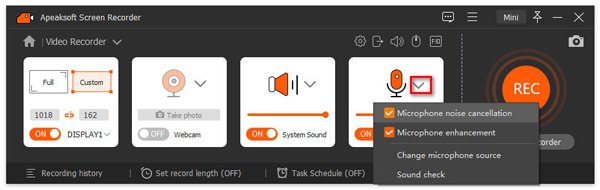
Cuando desee grabar el audio del altavoz de la computadora, la opción desplegable junto a Sistema de sonido Puede ayudarle a cambiar la fuente de sonido, abrir el mezclador de volumen para ajustar el volumen para otras aplicaciones.
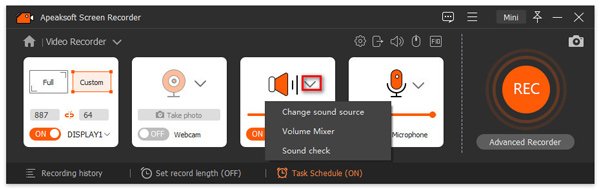
El elemento Sound Check en Micrófono y Sistema de sonido lo dirigirá a las preferencias de sonido para realizar configuraciones detalladas para el sonido.
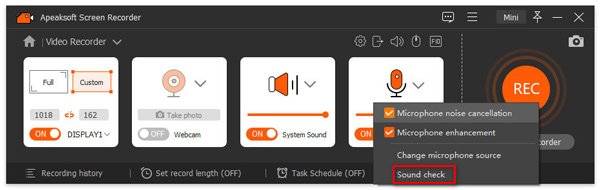
Paso 4: Grabar pantalla de computadora
Después de configurar el área de grabación y el audio, haga clic en REC en el lado derecho de esta pantalla de video grabadora para comenzar a grabar.

Y te mostrará las teclas de acceso rápido. Puede cambiarlo según su necesidad.
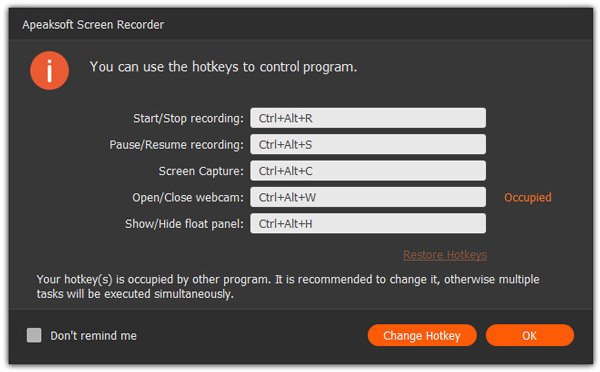
Durante la grabación, puede realizar dibujos o agregar anotaciones según sus necesidades haciendo clic en el ícono del maletín.

1. Dibuja el borde, la línea, las flechas y cualquier forma que necesites. Puede seleccionar el tamaño y el color de la misma. Siempre significa enfatizar.

2. Cepillo de aire. También puedes seleccionar el tamaño y el color. Le dará un efecto de polvo a tus videos grabados.
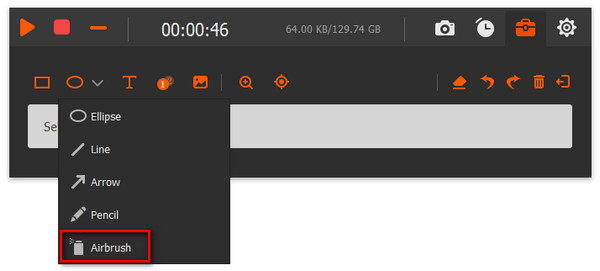
3. Texto. Al hacer clic en el ícono T grande, puedes ingresar las palabras que desees en tus videos.

4. Lupa. Haga clic en el icono de lupa.
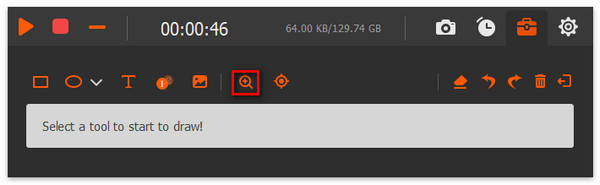
Mueva el cursor a la parte que desea ampliar. Puede ajustar la ampliación cambiando el número de Equipos en la esquina inferior izquierda. Cambia el tamaño, la forma y el patrón del área en círculo como desees.

5. Llamada. Con esta función, puedes marcar el orden del contenido. Además del tamaño y el color, también puedes configurar el color del número y su fondo y seleccionar el siguiente número inicial haciendo clic en las teclas arriba y abajo junto al cuadro de diálogo.
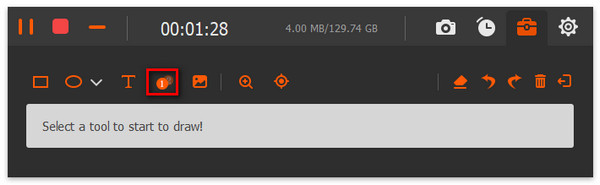
6. Imagen. Con esta función podrás poner tu imagen o elementos proporcionados por este programa en la pantalla que estás grabando.

7. Enfoque. Cuando utiliza esta función, puede resaltar y enfocar el contenido fácilmente mientras graba la pantalla.
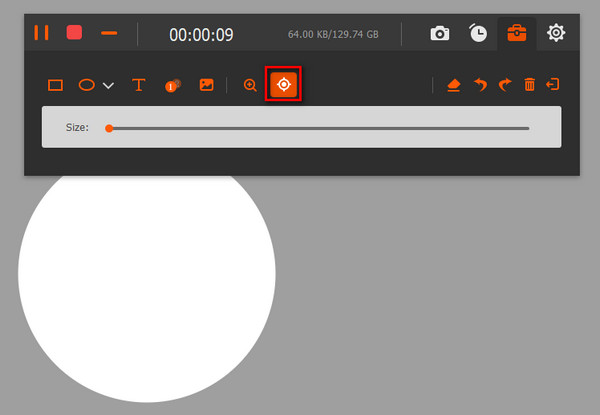
Si crea un efecto incorrecto, puede hacer clic en el icono del borrador para borrar el efecto incorrecto o hacer clic en el icono de la papelera para borrar todos los elementos que agregó. También puede hacer clic en los iconos de deshacer y rehacer para ajustar el efecto que acaba de agregar.
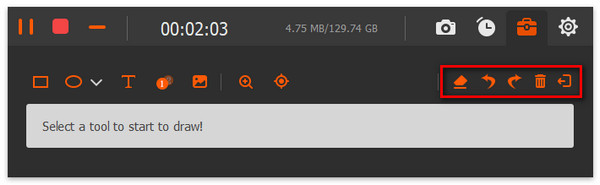
También puede hacer clic en el ícono del reloj para establecer la duración del video de destino y tomar una instantánea haciendo clic en el ícono de la cámara.
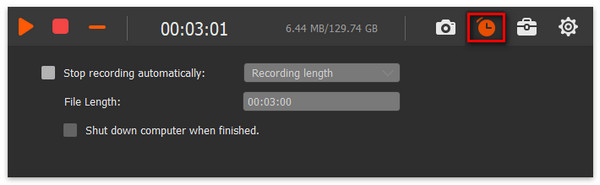
Si olvida configurar el sonido o desea mover la ventana mientras graba, puede hacer clic en el ícono de la rueda en la esquina superior derecha de la interfaz para lograrlo.
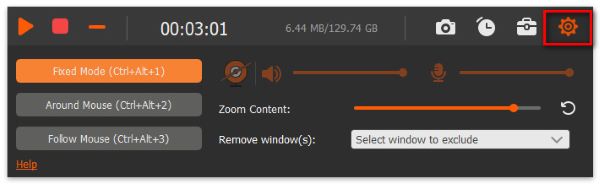
Paso 5: Guarda el video grabado
Haga clic en el cuadrado rojo en la esquina superior izquierda para finalizar la grabación.

Mostrará el video que grabes. Y puede obtener una vista previa de inmediato.

1. Puedes recortar el vídeo ingresando el número en barras.
2. Haga clic en el icono de la cámara para tomar una captura de pantalla.
3. Ajuste el volumen
4. Vuelva a grabar y guarde el video.
Para guardar el video, te recordará que selecciones la ruta de guardado. Asegúrate de elegir la ruta que prefieras.

Después de eso, te mostrará todos los archivos grabados. También te ofrece otras herramientas en la barra lateral derecha para que puedas editar los videos.

Nota: El Grabador de pantalla es muy potente y te permite realizar los ajustes que prefieras con antelación para luego grabar un vídeo con estos ajustes la próxima vez. Es muy práctico si tienes que grabar muchas actividades en pantalla al mismo tiempo.
Grabar audio
Paso 1: Instalar grabador de pantalla
Después de descargar la herramienta de grabación de audio y video, instale y ejecute Apeaksoft Screen Recorder en su PC con Windows.

Paso 2: Elija la grabadora de audio
Elige la segunda opción, Grabadora de audio al ingresar a la lista desplegable de la interfaz principal.

Paso 3: Hacer configuraciones de audio
Para grabar audio, música o radios en línea, encienda Sistema de audioy apaga Micrófono En esta grabadora de audio antes de eso. Si quieres grabar la voz de otros o la tuya, puedes simplemente encenderla. Micrófono y comenzar a grabar Ajusta el volumen a tu gusto.

Similar a Video Recorder, aquí puede personalizar la configuración de audio detallada.
Desde Sistema de sonido, cambia la fuente de sonido, si ha ejecutado más de una aplicación de audio en su computadora.
El elemento Mezclador de volumen Esta función le permite ajustar el volumen de audio del altavoz para aplicaciones de audio independientes mientras graba.
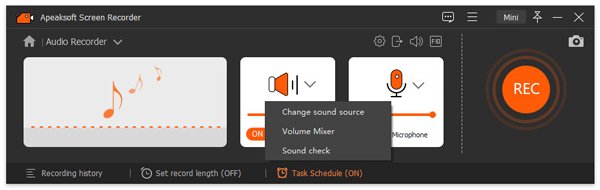
La opción desplegable junto a Micrófono Te ayudará a mejorar la calidad del audio y eliminar el ruido. También puedes cambiar la fuente de grabación del micrófono para elegir la que quieras capturar.
Finalmente, la Prueba de sonido La opción es una opción rápida para navegar por las preferencias de sonido en este software.
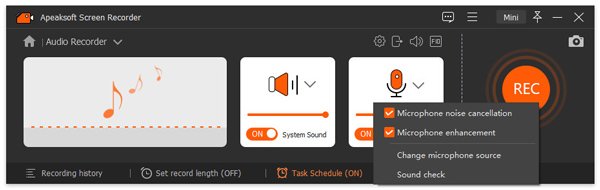
Haga clic en REC en el lado derecho de esta pantalla de video grabadora para comenzar a grabar.
Y te mostrará las teclas de acceso rápido. Y también puedes cambiarlos.
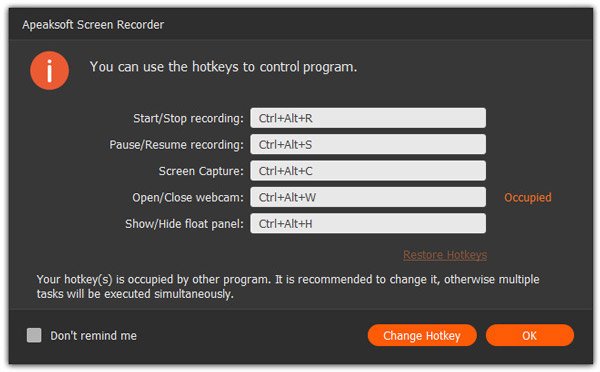
Si olvida configurar el sonido o desea eliminar la ventana al grabar, puede hacer clic en el ícono de la rueda en la esquina superior derecha de la interfaz para lograrlo.

También puede hacer clic en el icono del reloj para establecer la duración del audio de destino.
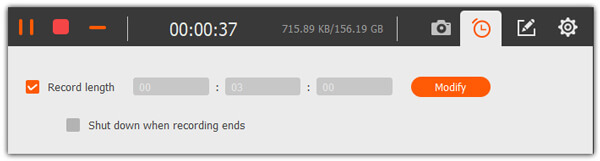
Paso 4: Guarda el video grabado
Haz clic en el cuadrado rojo de la esquina superior izquierda para finalizar la grabación. Se mostrará el video que grabaste y podrás obtener una vista previa de él inmediatamente.

1. Puedes recortar el vídeo ingresando el número en barras.
2. Ajuste el volumen
3. Vuelva a grabar y guarde el video.
Para guardar el video, te recordará que selecciones la ruta de guardado. Asegúrate de elegir la ruta que prefieras.
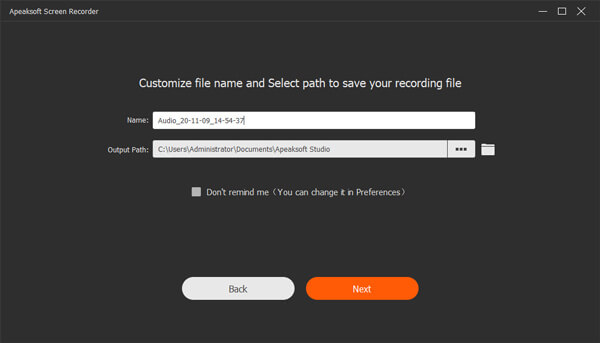
Después de eso, te mostrará todos los archivos grabados. También te ofrece otras herramientas en la barra lateral derecha para que puedas editar archivos.
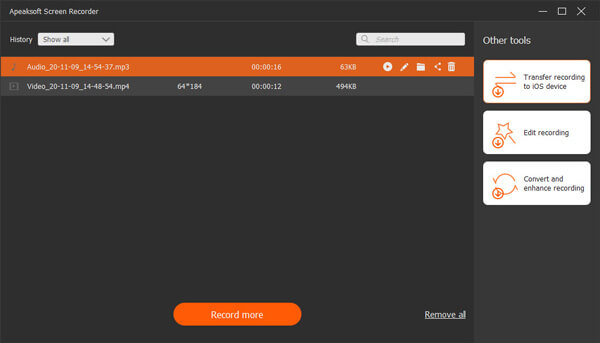
Grabar juego
Paso 1: Iniciar la Grabadora de Pantalla
Después de descargar esta herramienta de grabación de juegos, instale e inicie Apeaksoft Screen Recorder en su computadora.
Paso 2: Seleccionar grabadora de juegos
Elige la opcion Grabador de juegos desde la interfaz principal. Esta función de grabación de juegos puede grabar todos los juegos que se estén ejecutando en su computadora. Antes de comenzar a grabar un juego, debe asegurarse de que el proceso del juego esté en ejecución.

Paso 3: Selecciona el juego
Haga clic en Selecciona el juego flecha desplegable para seleccionar el juego que desea grabar.

Paso 4: Personaliza la configuración de audio
Si desea grabar un juego con audio y voz del juego, debe habilitar ambos Sistema de sonido y Micrófono opciones. Durante la grabación, puede activar Webcam tomar una foto con tu cámara web.

Paso 5: grabar el juego
Si todo está listo, puede hacer clic en REC Botón para iniciar la grabación del juego. Durante la grabación del juego, puedes hacer dibujos en la grabación y tomar una instantánea rápida.
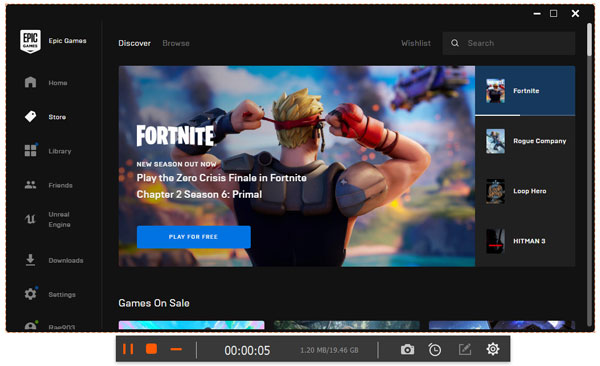
Paso 6: Guardar la grabación del juego
Cuando termine el juego, haz clic en el botón Detener para detener la grabación del juego. Luego, accederás a la ventana de vista previa. Puedes ajustar la duración de la grabación configurando el inicio y el final. Luego, haz clic en el botón Guardar para guardar la grabación del juego en la computadora.

Ventana de registro
Paso 1: Iniciar la Grabadora de Pantalla
Después de descargar esta herramienta de grabación de juegos, instale e inicie Apeaksoft Screen Recorder en su computadora.
Paso 2: Seleccione Grabador de ventana
Elija el Grabador de ventana Función de la lista desplegable. Puede usar esta función para grabar solo una ventana específica en su computadora.
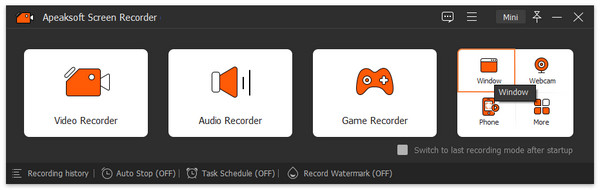
Paso 3: Seleccione la ventana
Haga clic en la flecha desplegable junto a Grabador de ventana para seleccionar la ventana que desea grabar.
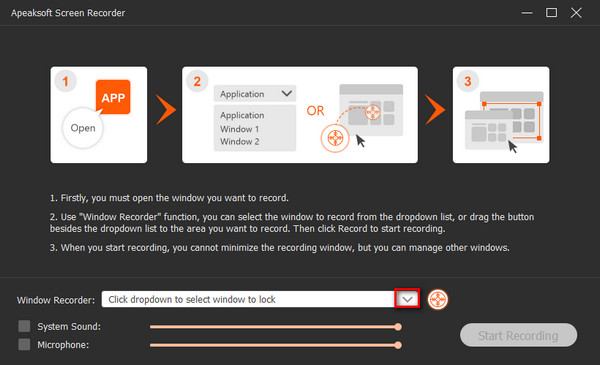
Paso 4: Ventana de inicio de grabación
Luego puede hacer clic en el Iniciar grabación Botón para comenzar a grabar la ventana.
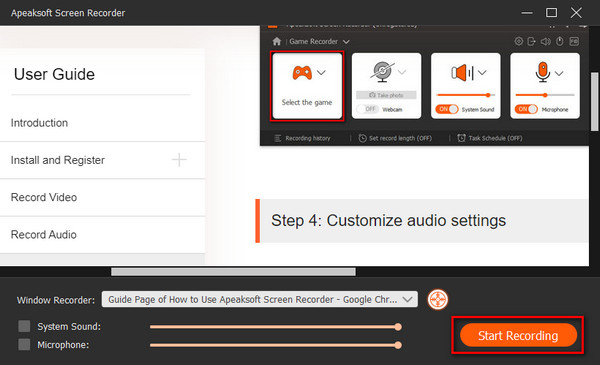
Graba la cámara web
Paso 1: Iniciar la Grabadora de Pantalla
Después de instalar este software de grabación de pantalla, puede ejecutarlo en su computadora.
Paso 2: Seleccionar grabadora de cámara web
Seleccione Webcam para ingresar a la ventana de Grabadora de cámara web. Antes de usar esta función, debe activar la configuración de la cámara para permitir que las aplicaciones accedan a su cámara.
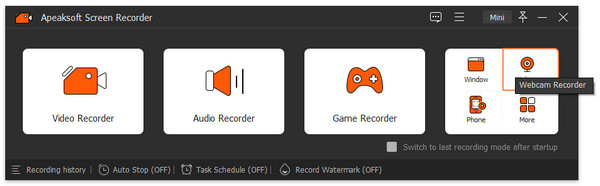
Paso 3: Ajustar la configuración de la cámara web
Luego, puedes mover la cámara y asegurarte de que esté en el ángulo correcto para capturar lo que deseas. Si tienes varias cámaras web, puedes hacer clic en la flecha desplegable para seleccionar la cámara web correcta.
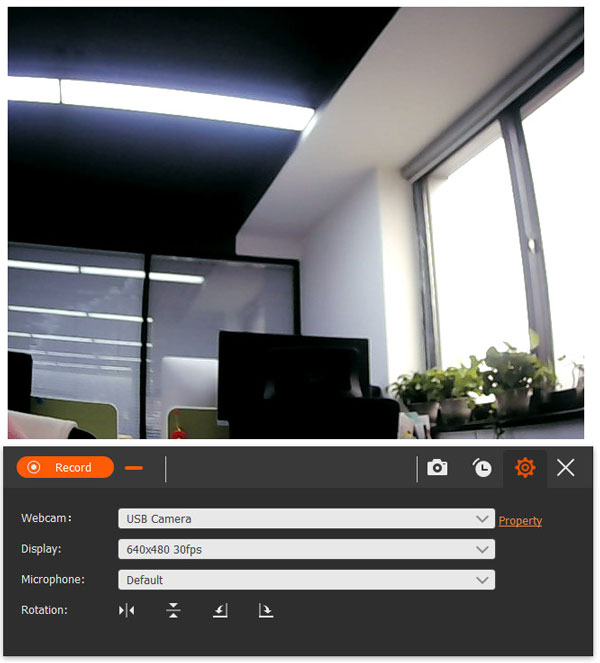
Esta grabadora de cámara web ofrece varias opciones de visualización de la cámara web. Puede elegir entre 640*480 30 fps, 320*240 30 fps, 640*360 30 fps, 1280*720 30 fps, 1280*800 30 fps, 1920*1080 30 fps.

También puedes seleccionar el micrófono, ajustar la rotación, establecer la duración de la grabación, tomar una captura de pantalla, etc. en el área inferior.
Paso 4: Grabar webcam video
Haga clic en Record Botón para grabar el vídeo de tu cámara web. Si quieres detener la grabación, puedes hacer clic en el botón Detener para detenerla.
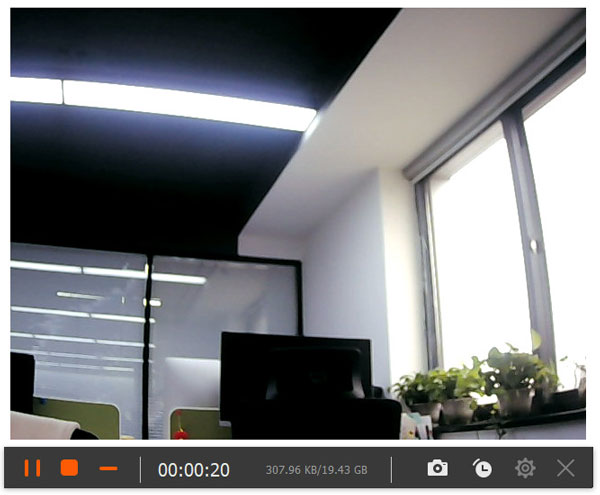
Paso 5: Ver todas las grabaciones
Cuando finalice la grabación con la cámara web, se mostrará en la lista de grabaciones. Puede obtener una vista previa de la grabación con la cámara web, cambiarle el nombre o eliminarla, o compartirla en las plataformas de redes sociales más populares.
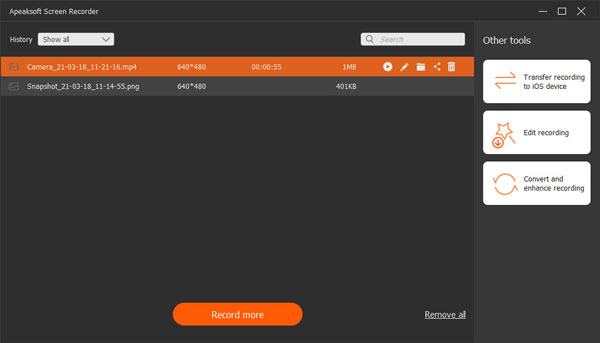
Teléfono de grabación
Paso 1: Instalar grabador de pantalla
Descargue el software Screen Recorder del sitio web oficial e instálelo, luego podrá usarlo en su computadora.
Paso 2: Elija Grabadora de teléfono
Haga clic en el Grabadora de teléfono opción de la lista desplegable en la interfaz principal.

Paso 3: Seleccione el tipo de dispositivo
Después de ingresar a la ventana de Phone Recorder, puede seleccionar el tipo de dispositivo como Grabadora de iOS or Grabador de Android según su tipo de teléfono.

Grabadora de iOS
Paso 1: Conectar el dispositivo
Antes de conectar su dispositivo a la computadora, asegúrese de que la computadora y su dispositivo estén conectados a la misma WLAN/LAN.
Luego, opere su teléfono según el texto en pantalla o la guía GIF para conectar su teléfono a la computadora.
Si desea grabar la pantalla de su teléfono, elija la opción Duplicar pantalla y luego opere su teléfono con los siguientes pasos: deslice hacia abajo desde la parte superior derecha o deslice hacia arriba desde la parte inferior (no la pantalla completa) de su teléfono para abrir el Centro de control, luego haga clic en el pantalla de reflejo Botón que normalmente se encuentra en la parte inferior izquierda del teléfono para abrir la lista desplegable y seleccionar Apeaksoft Screen Recorder.

O si desea grabar el audio de su teléfono, elija la opción Duplicación de audio y luego opere su teléfono: deslice hacia abajo desde la esquina superior derecha o deslice hacia arriba desde la parte inferior (no la pantalla completa) de su teléfono para abrir el Centro de control, haga clic en el pequeño ícono blanco en la esquina superior derecha para expandir el menú de reproducción de música y seleccione Apeaksoft Screen Recorder.
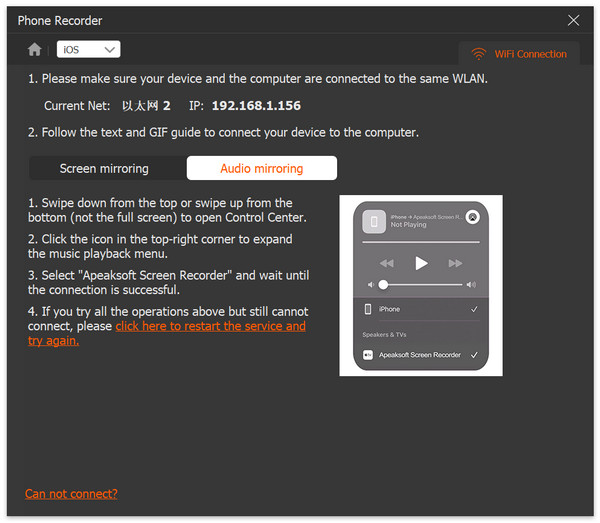
Nota: Cuando aún tenga problemas para conectarse, haga clic en ¿No se puede conectar? ubicado en la parte inferior izquierda, y luego podrás encontrar formas de resolverlo.
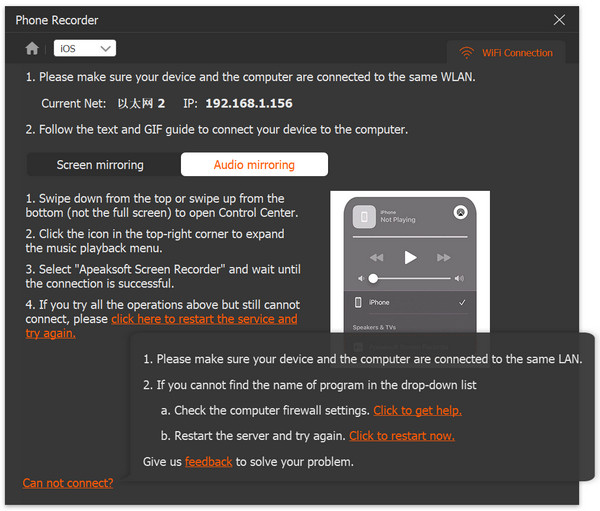
Paso 2: Configuración del grabador de pantalla
Después de conectarse exitosamente, podrá ingresar a la ventana de grabación de pantalla y podrá personalizar algunas configuraciones aquí antes de grabar la pantalla de su teléfono.
Haga clic en el menú desplegable junto al Resolución, puede ajustar la resolución de la pantalla de su teléfono cuando se presenta en este software. Puede elegir entre 4K, 2K, 1080p, 720p, etc. Haga clic en el menú desplegable junto a Resolución de salida, puede seleccionar la resolución de salida de su archivo de grabación de pantalla.

También puede ajustar el ángulo de la pantalla de su teléfono usando el Girar .
Haga clic en el Volteo horizontal icono y luego la pantalla de su teléfono se volteará horizontalmente como esta imagen cuando se presenta en este software.
Haga clic en el Volteo vertical icono y luego la pantalla de su teléfono se volteará verticalmente como esta imagen cuando se presenta en este software.
Haga clic en el Girar a la izquierda icono y luego puede girar la pantalla de su teléfono 90 grados hacia la izquierda como esta imagen cuando se presenta en este software.
Haga clic en el Girar a la derecha icono y luego puede girar la pantalla de su teléfono 90 grados hacia la derecha como esta imagen cuando se presenta en este software.
Puede decidir grabar tanto video como audio o solo video/audio de la pantalla de su teléfono mientras usa esta función haciendo clic en el menú desplegable junto a Grabación de contenido.
Marque la casilla de Longitud de grabación, puedes decidir cuánto durará el video que quieres grabar ingresando números. Además, puedes hacer clic en el modificar Botón para ajustar la duración de la grabación. Y, si solo grabas el audio de tu teléfono, puedes configurar la duración de la grabación de la misma manera.
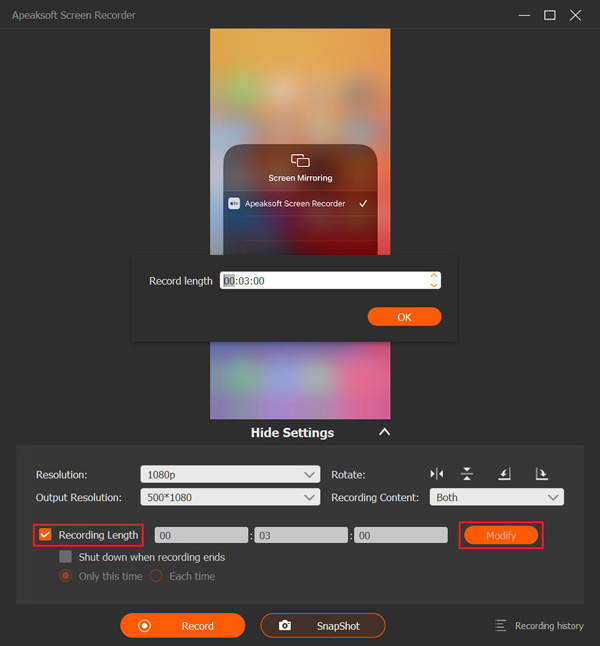
Puede configurar la acción después de completar la grabación marcando la casilla de Apagar cuando finalice la grabación, y puedes elegir la frecuencia de esta acción marcando la Solo esta vez or Cada vez. Si grabas el audio de tu teléfono también podrás operar de esa manera.
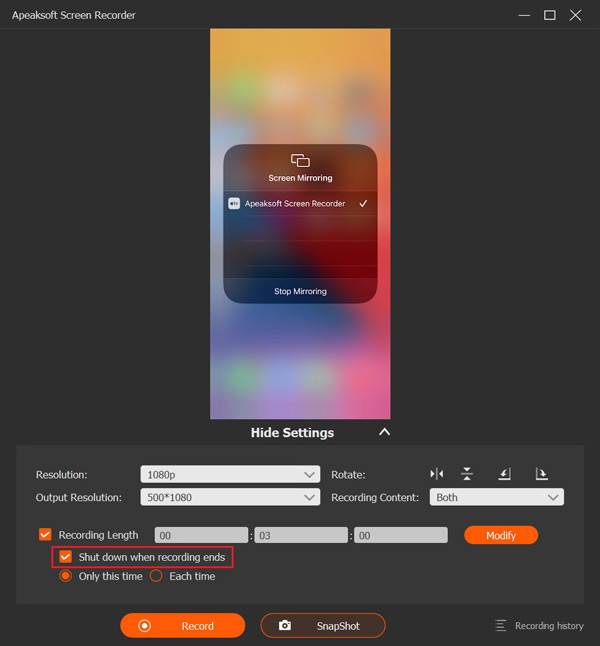
Además, puede ocultar la mesa de ajuste haciendo clic en el Ocultar configuración opción debajo de la pantalla del teléfono.
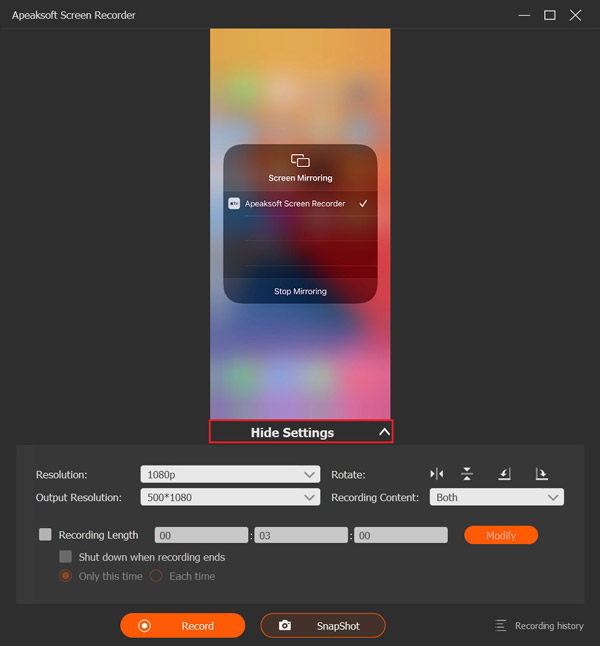
Paso 3: Grabar la pantalla del teléfono
Cuando lo haya dejado todo, haga clic en el Record Botón para comenzar a grabar la pantalla del teléfono. Además, puedes tomar capturas de pantalla haciendo clic en el botón Instantánea Antes de grabar y durante el proceso de grabación, puedes iniciar la grabación haciendo clic en el botón Record .

Paso 4: Guardar la grabación de pantalla
Cuando desee suspender el proceso de grabación de pantalla, haga clic en el pausa botón. Cuando termine de grabar la pantalla del teléfono, haga clic en el Parada Botón y luego el video se guardará automáticamente. La grabación del audio de su teléfono solo se puede realizar de la misma manera.
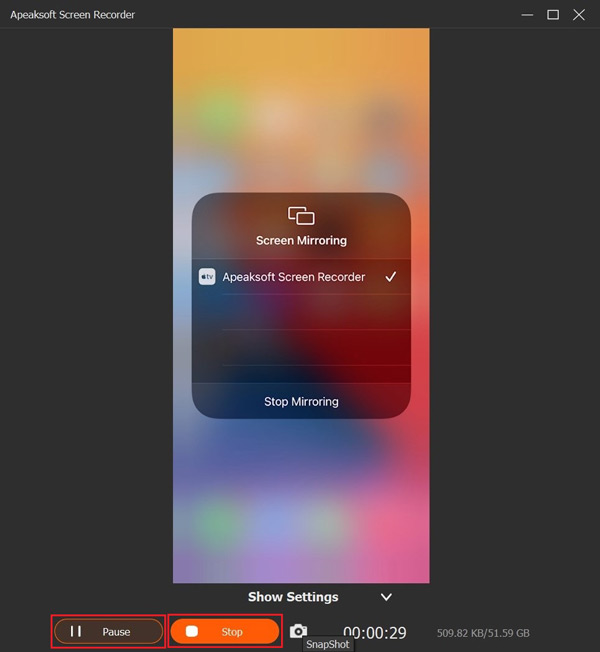
Grabador de Android
Paso 1: Conectar Android con la computadora
Hay 3 formas de elegir. Si eliges usar la conexión WIFI, puedes conectar los dos dispositivos a través de Código PIN or Código QR .

Método 1: Abra el Espejo abierto de FoneLab aplicación en su teléfono Android y encuentre Código PINIngrese el número en Apeaksoft Screen Recorder y toque Iniciar conexión en su teléfono Android.
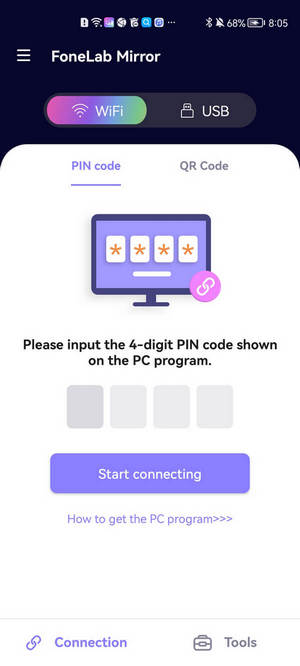
Método 2: Haz clic en el código QR en Apeaksoft Screen Recorder y haz lo mismo en tu teléfono Android. Pulsa Escanear código QR y conecta los dos dispositivos.
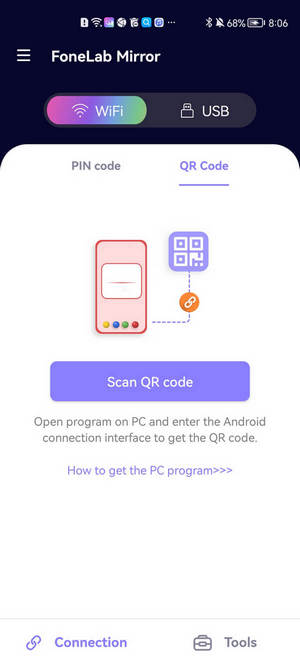
Método 3: Si prefieres la conexión USB, puedes usar un cable USB para conectar los dos dispositivos. Pulsa Aceptar para permitir la depuración USB en tu teléfono Android.
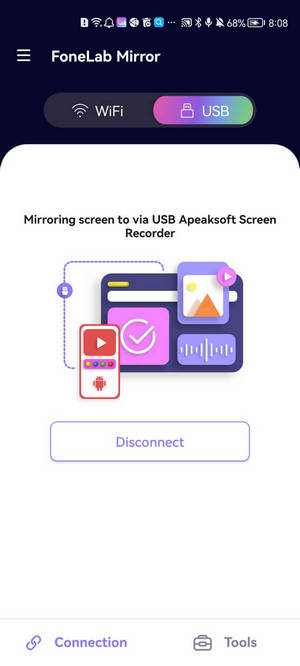
Paso 2: Establecer ajustes de grabación
En la parte inferior de la ventana de grabación, puedes cambiar la Resolución (visualización), la Resolución de salida y el Contenido de la grabación. Cuando hayas realizado todos los ajustes, haz clic en Grabar para comenzar a grabar.
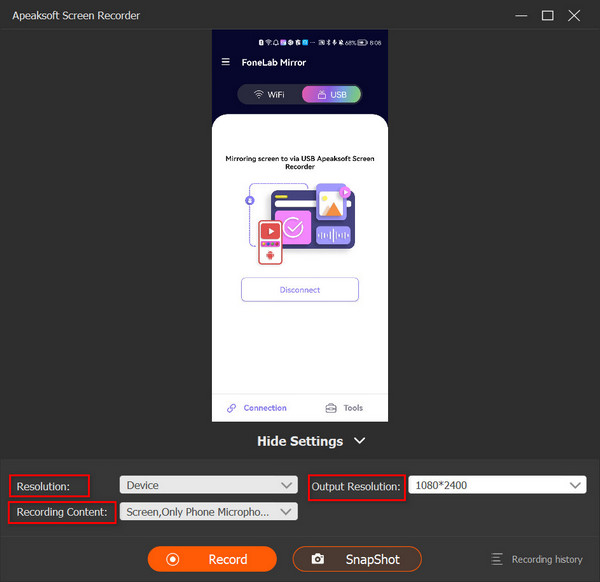
Durante la grabación, puede hacer clic en el Cámara Icono para tomar instantáneas. Haga clic Parada cuando desee finalizar la grabación.
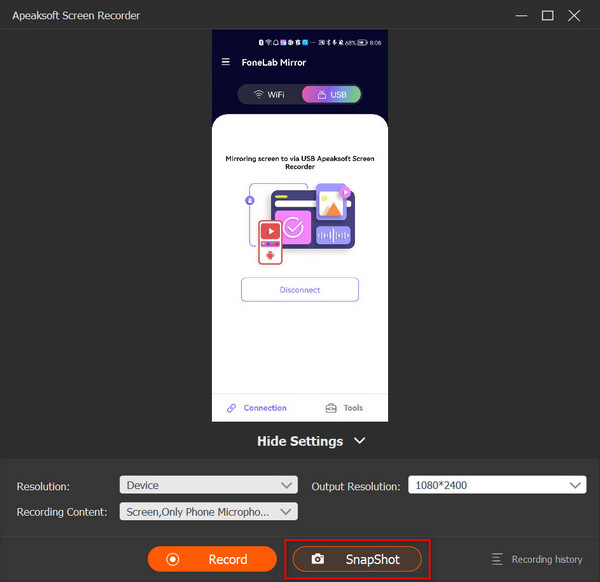
Paso 3: Exportar video grabado
En la ventana de vista previa, puedes configurar el inicio y el final del video. Si estás satisfecho con el resultado, haz clic en Exportar.

Tomar captura de pantalla
Paso 1: Descargar e instalar Screen Recorder
Descargue, instale y ejecute gratis Apeaksoft Screen Recorder en su computadora con Windows 7/8/10/11.

Paso 2: Elija la función de captura de pantalla
Si desea tomar capturas de pantalla en su computadora, puede hacer clic en el menú desplegable y hacer clic en el Captura de pantalla .

Entonces su mouse tendrá la forma de una cruz. Puede seleccionar el área que desee.

Después de seleccionar el área donde desea tomar capturas de pantalla, puede colocar textos, números, imágenes y más en sus capturas de pantalla en esta función.
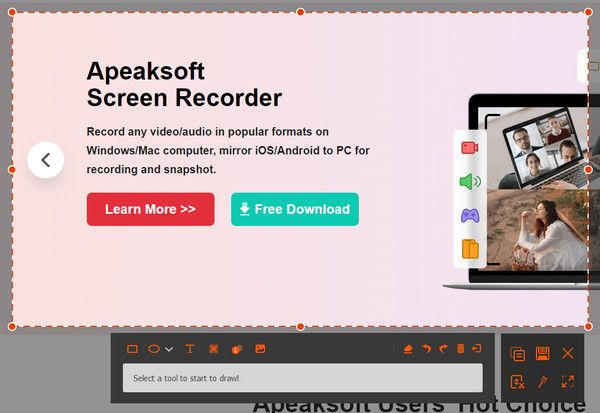
Selecciona Ventana de desplazamiento de la lista desplegable de Instantánea.

Seleccione el área que desea grabar y desplácese hacia abajo con el mouse, presione la barra espaciadora en su teclado o presione el clic izquierdo del mouse. Toque esc si desea finalizar el proceso.
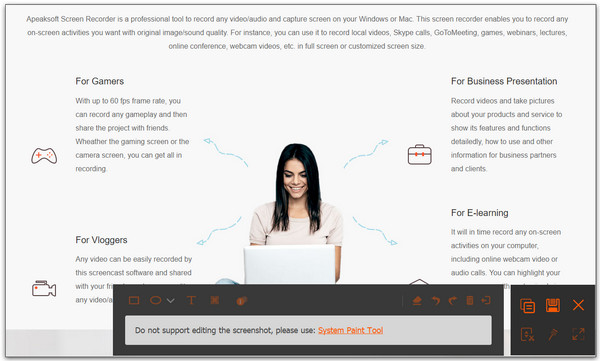
Selecciona Captura de menú emergente de la instantánea.
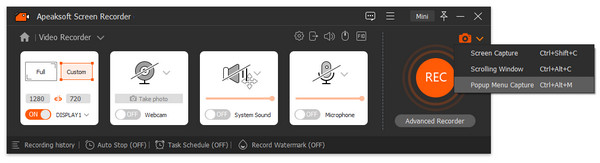
Mueve el mouse sobre el menú. Le permite capturar la ventana del menú individualmente.
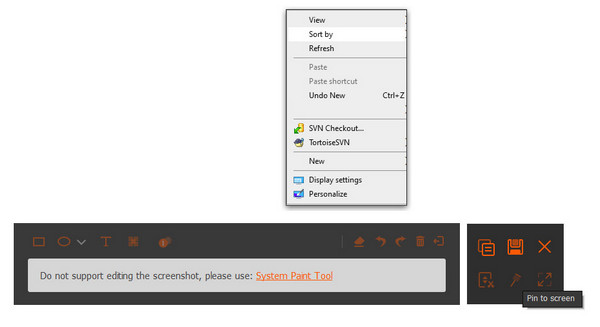
Paso 3: Dibuja o anota la captura
Después de dimensionar la pantalla, la capturará automáticamente. Y puedes ver la siguiente ventana.

1. Dibuja el borde, la línea, las flechas y cualquier forma que necesites. Puede seleccionar el tamaño y el color de la misma. Siempre significa enfatizar.

2. Cepillo de aire. También puedes seleccionar el tamaño y el color. Le dará un efecto de polvo a tus videos grabados.

3. Texto. Al hacer clic en el ícono T grande, puedes ingresar las palabras que desees en tus videos.

4. Llamada. Con esta función, puedes marcar el orden del contenido. Además del tamaño y el color, también puedes configurar el color del número y su fondo y seleccionar el siguiente número inicial haciendo clic en las teclas arriba y abajo junto al cuadro de diálogo.

5. Desenfoque. Al hacer clic en los cuatro pequeños cuadrados, puede seleccionar el área de destino y establecer el grado de desenfoque arrastrándolo.

Si realiza la edición incorrecta, puede hacer clic en el icono del borrador para borrar el efecto incorrecto o hacer clic en el icono del cubo de basura para borrar todos los elementos que agregue. También puede hacer clic en deshacer y rehacer iconos para ajustar el efecto que agrega.

En el lado derecho, también tienes que tomar decisiones.

1. Copia la captura de pantalla para colocarla en otro lugar.
2. Guarde la captura de pantalla que hizo
3. Cierre la ventana para eliminar la captura de pantalla.
4. Pantalla completa para previsualizar la captura de pantalla
5. Pin a la pantalla.
Paso 4: Guarda la captura de pantalla
Haga clic en el icono del disco para guardar la imagen que hizo. Aparecerá una ventana para que selecciones la ruta de guardado.
Ajustes de grabación
Para necesidades personales, también ofrecemos varias preferencias.
Haga clic en el Configuración opción en la interfaz de la grabadora de video/audio y verá la configuración de grabación.

También puedes encontrarlo en la opción de menú.

Grabación
En esta ventana emergente, tiene varias opciones. Entre ellas, se incluyen mostrar la cuenta regresiva antes de grabar, emitir un pitido al iniciar la grabación, mostrar el límite de grabación, ocultar la barra flotante al grabar, permitir mover la zona de grabación, ocultar los iconos del escritorio, ocultar automáticamente la barra de tareas del sistema, ocultar la interfaz principal al tomar capturas de pantalla y abrir automáticamente la ventana de vista previa y la interfaz de la biblioteca al finalizar la grabación.

Salida
Para configurar los archivos de salida, puede hacer clic en el icono de salida de la interfaz. En esta parte, puede configurar el formato de video y el códice, la velocidad de cuadros, etc.

Aislamiento de Sonido
El elemento Aislamiento de Sonido La configuración le permite personalizar la configuración de audio del altavoz y del micrófono de forma rápida.
Mueva la barra deslizante para ajustar el volumen del sonido y el micrófono del sistema informático. La casilla de verificación de Cancelación de ruido del micrófono y Mejora de micrófono Puede detener el eco de audio durante la grabación para generar una grabación de audio de alta calidad.
El elemento Iniciar prueba de sonido Puede probar una grabación de audio, para que pueda realizar un mejor ajuste antes de comenzar una grabación de video o audio.
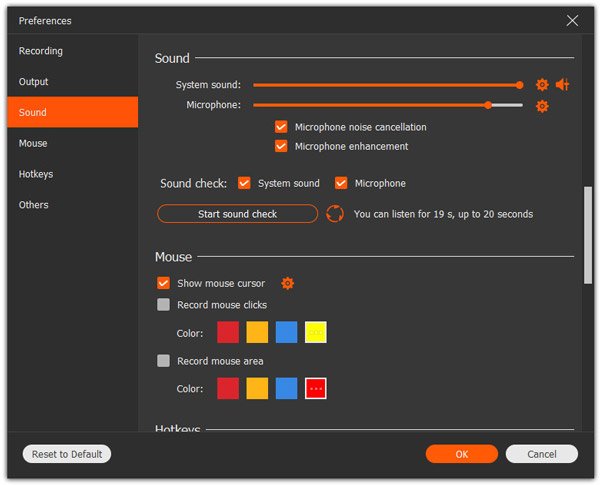
Puede habilitar la cancelación de ruido del micrófono y la mejora del micrófono aquí para crear una grabación de audio del micrófono en alta calidad.
Ratón
Al hacer clic en Configuración Opción en la interfaz, puede ver la configuración del mouse.
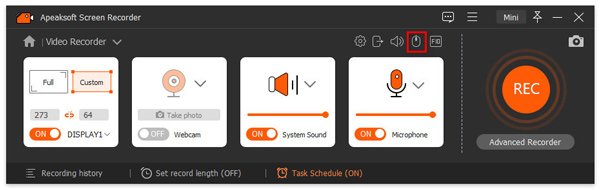
Puede marcar grabar clics del mouse y grabar el área del mouse, incluso el color.
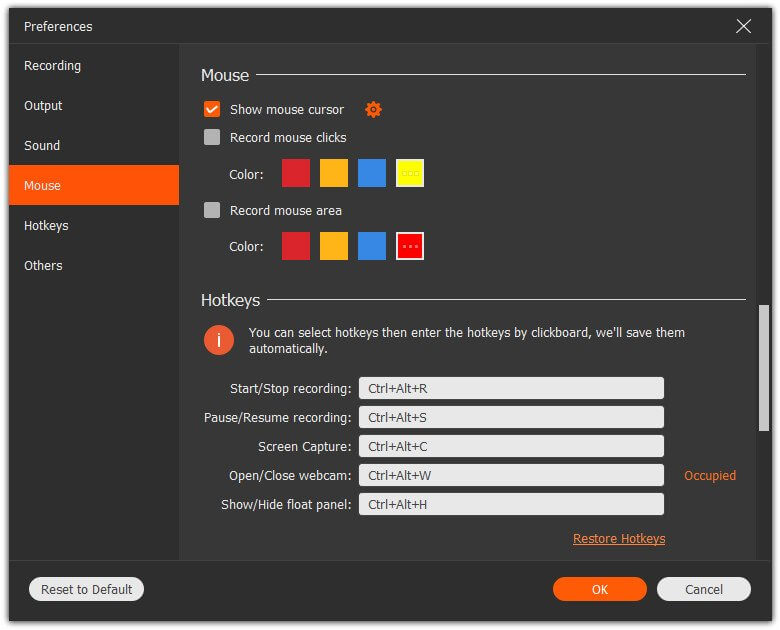
Teclas de acceso rápido
Para que sea más fácil de usar, el grabador de pantalla también ofrece a los usuarios la configuración de teclas de acceso rápido para simplificar su operación haciendo clic en el ícono FIQ. ¿Qué puede seleccionar?
Iniciar / detener registro
Pausar / reanudar registro
La captura de pantalla
Abrir / cerrar webcam
Mostrar / ocultar panel flotante
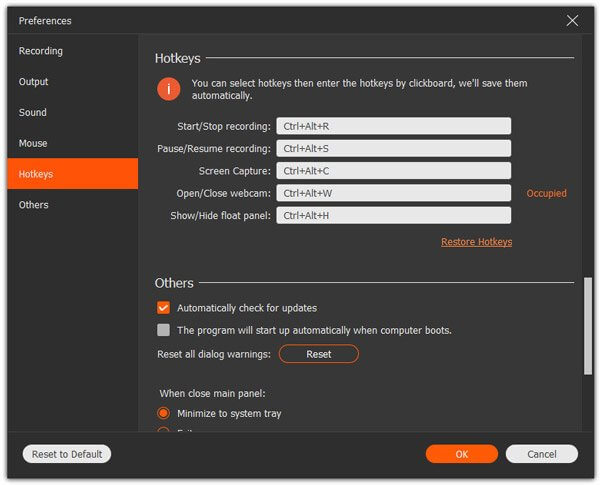
Otros
Para entrar en esta parte, debe abrir una de las otras cuatro preferencias y hacer clic otros.
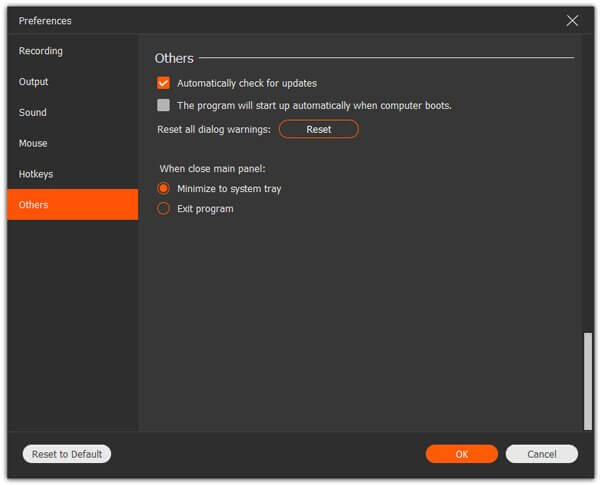
Programa de tareas y más
Horario de tareas
En cada interfaz principal del grabador de pantalla, puede ver el Programa de tareas.
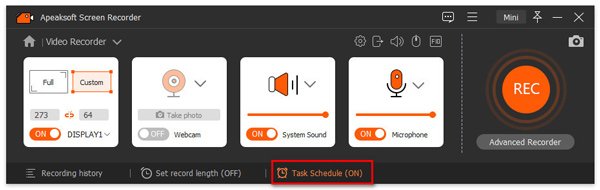
Puede agregar nuevas tareas y editar su configuración.
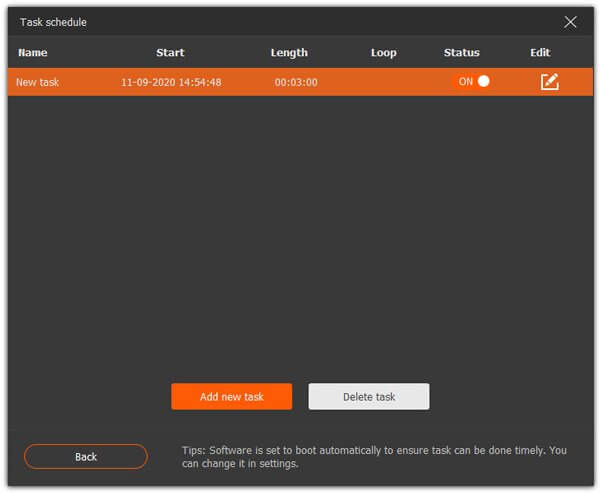
Establezca el tiempo del comienzo, la duración y la frecuencia del registro, etc.
Entonces este software grabará automáticamente para usted de acuerdo con su configuración.

Establecer longitud de registro
Al establecer la duración de la grabación, no necesita calcular cuándo detenerse. El software detendrá automáticamente la grabación por usted.
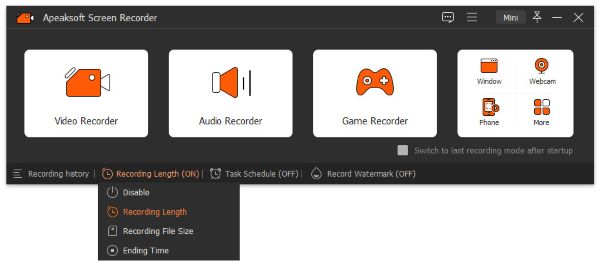
Más preestablecido
En el menú desplegable de la interfaz principal, puedes ver que aquí hay un Personalizado módulo.
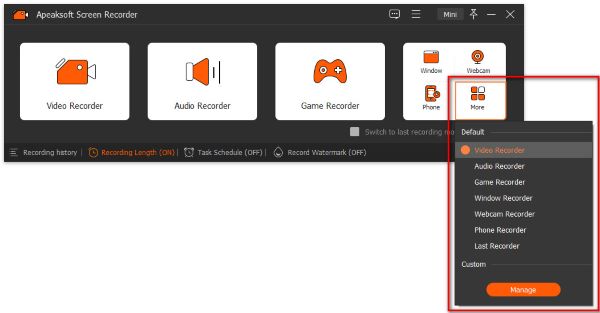
El elemento Personalizado parte te sería útil. Al hacer clic en el Gestionar Al hacer clic en el botón, verá las distintas opciones para sus videos grabados, como se muestra en la siguiente imagen. Después de configurarlas, podrá obtener los videos que desee rápidamente, sin necesidad de convertirlos ni ajustarlos.
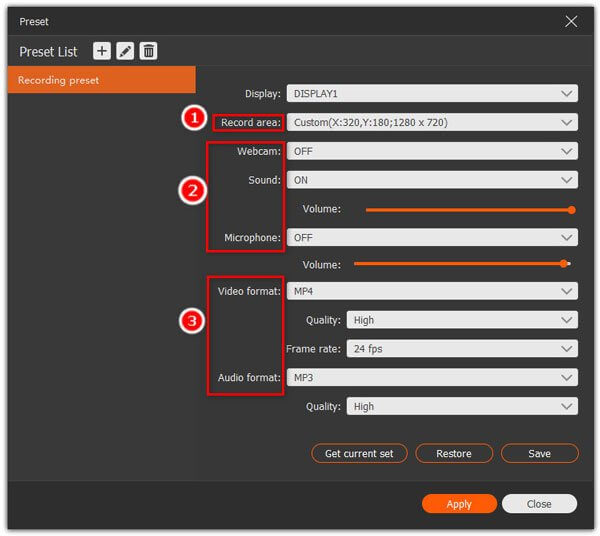
1. Área de registro
2. Webcam, sonido y micrófono
3. Formato de videos y audio
Diferentes soluciones de grabación
Para sus diferentes necesidades, a continuación enumeramos algunas soluciones específicas. Haga clic en la que necesite para consultarla. ¡Esperamos que le sea útil!
Grabar video
Grabar llamadas
Grabar juegos
Grabar curso
La captura de pantalla
Guía de usuario
- Introducción
- Instalar y Registrarse
- Grabar Vídeo
- Grabar audio
- Captura de pantalla
- Establecer longitud de registro
- Diversas soluciones de grabación
¡Pruébalo ahora!
Introducción
Apeaksoft Mac Screen Recorder es una aplicación de grabación de pantalla profesional con múltiples funciones prácticas. Con ella, te resultará muy fácil e interesante grabar cualquier actividad en pantalla que desees con imágenes y sonido de calidad original. Puede grabar juegos sin problemas con su velocidad de cuadros de 60 fps y capturar la pantalla en formato PNG/JPG/GIF/BMP/TIFF. También puedes usarlo para grabar la cámara web y tomar capturas de pantalla. Tanto los videos como el audio son fáciles de grabar. Y puedes guardar los videos grabados en varios formatos, como WMV, MP4, VOB, AVI, FLV y otros. ¿Qué más? Puedes agregar tus elementos favoritos a los videos grabados. Gracias por confiar en nosotros y elegirnos. Aquí están los detalles de Screen Recorder.
Instalar y Registrarse
Instalar
Una vez que hayas terminado de descargar el archivo DMG de Mac Screen Recorder, búscalo en la carpeta de destino y ábrelo. Haz doble clic en él y solo tendrás que arrastrarlo a la carpeta de aplicaciones en Mac.
Espere un segundo y completará la instalación.
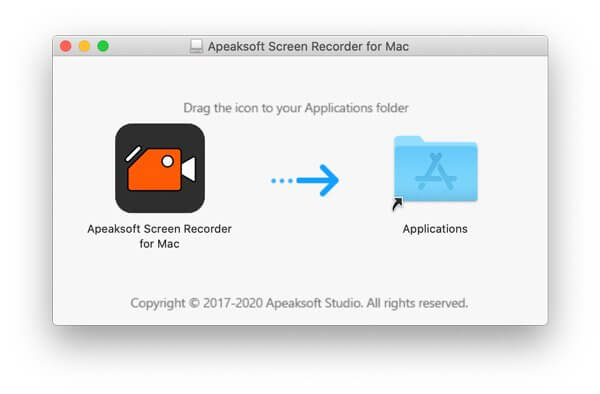
Registrar
Para registrar este software de grabación de pantalla, puede hacer clic en Registrar en la esquina inferior derecha de la ventana emergente que aparecerá cada vez que abra el software.
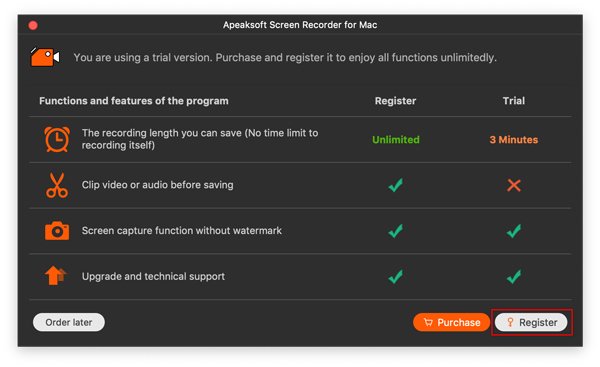
Después de hacer clic en el Registrar Botón, te mostrará una pequeña ventana para ingresar tu dirección de correo electrónico que utilizas para recibir el código de registro y el código de inscripción. Luego haz clic en Registrar para registrarse.
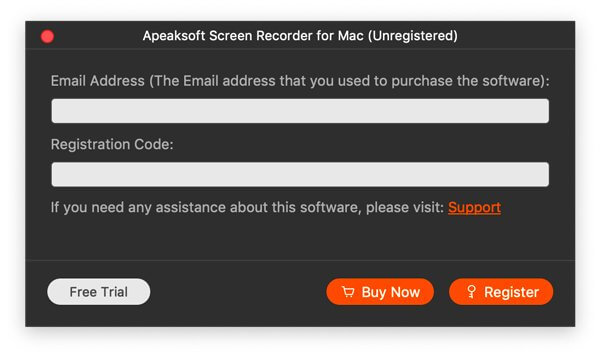
Por cierto, también puede hacer clic en el icono de la llave en la esquina superior derecha de la interfaz principal. Ingrese la dirección de correo electrónico que utiliza para recibir el código de registro y el código de registro, luego haga clic en Registrar para registrarse.

Nota:
1. El código de registro se le enviará por correo electrónico. Si no ha recibido un correo electrónico nuestro, comuníquese con nuestro equipo de soporte.
2. La versión de prueba gratuita solo te permite guardar 3 minutos de tus grabaciones. Si quieres desbloquear esta limitación, compra la versión completa aquí.
Dirección de correo electrónico: La dirección de correo electrónico que rellena en el formulario de pedido.
Código de registro: Una cadena de caracteres marcados como Clave de activación, código de licencia o KEYCODE (S) en la carta de confirmación del pedido que recibió después de la compra exitosa.
Grabar Vídeo
Paso 1: Iniciar la Grabadora de Pantalla
Después de instalar este software de grabación de pantalla, puede ejecutarlo en su Mac.
Paso 2: Selección del área de grabación
Elige la opcion Grabador de pantalla Desde la lista desplegable de la interfaz principal. Antes de grabar partidas, chats de Skype, reuniones en línea o transmitir videos con este software de captura de pantalla, primero debe seleccionar el área de grabación.

Después de hacer clic Grabadora de video, le mostrará la línea punteada roja. Se utiliza para delimitar el área de grabación. Puede seleccionar el tamaño del área de grabación arrastrando el punto rojo en el costado. También puede ingresar el ancho y el largo en la barra para seleccionar el tamaño.
O haga clic Personalizado para elegir una región fija. También tiene cinco tipos: 1920*1080, 1280*720, 854*480, 1024*768 y 640*480.

Y también puede seleccionar directamente la región / ventana.
Paso 3: Personaliza la configuración de audio
Si va a grabar una videoconferencia o grabar un chat de Skype, es posible que deba seleccionar tanto el sonido del sistema como el micrófono. Haga clic en el sonido del sistema y el micrófono para asegurarse de que aparezcan las marcas de verificación. También puede abrir la cámara interna y tomar una foto.

Paso 4: Establecer preferencias
Para necesidades personales, también ofrecemos varias preferencias.
Grabación
Haga clic en el ícono de ajustes y verá la configuración de grabación.

En esta ventana emergente, tiene varias opciones. Entre ellas, se encuentran mostrar la cuenta regresiva antes de grabar, emitir un pitido al iniciar la grabación, mostrar el límite de grabación, ocultar la barra flotante durante la grabación, permitir mover la región de grabación y ocultar el dock durante la grabación.
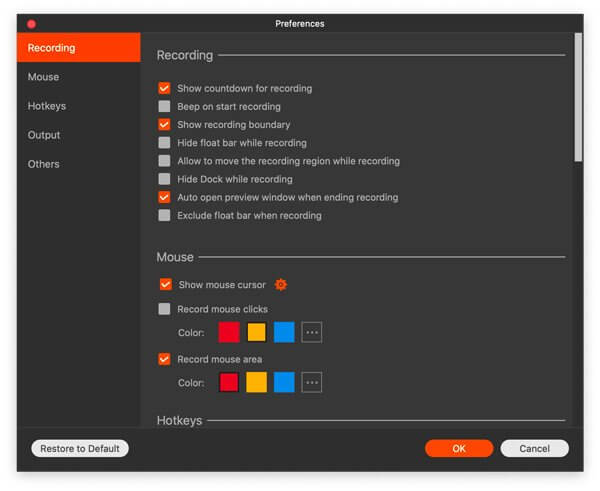
Ratón
Al hacer clic en el icono del mouse en la interfaz o al girar el mouse en la interfaz de preferencias, puede ver la configuración del mouse.
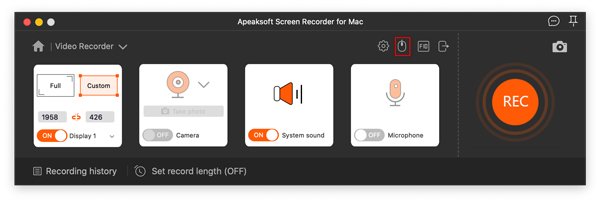
Puede marcar grabar clics del mouse y grabar el área del mouse, incluso el color.
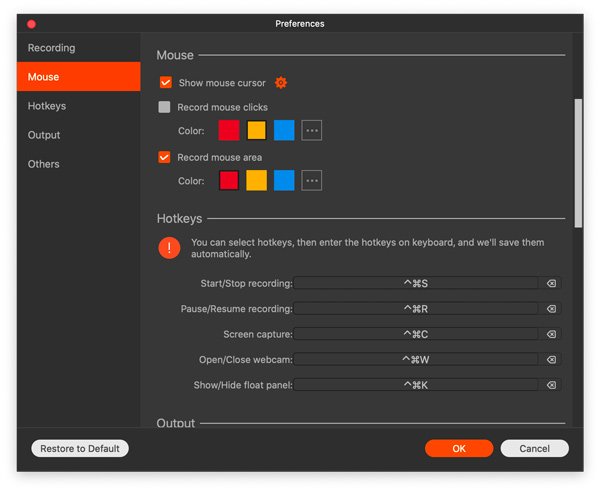
Teclas de acceso rápido
Para que sea más fácil de usar, el grabador de pantalla también ofrece a los usuarios la configuración de teclas de acceso rápido para simplificar su operación haciendo clic en el ícono FIQ. ¿Qué puede seleccionar?
Iniciar / detener registro
Pausar / reanudar registro
La captura de pantalla
Abrir / cerrar webcam
Mostrar / ocultar panel flotante
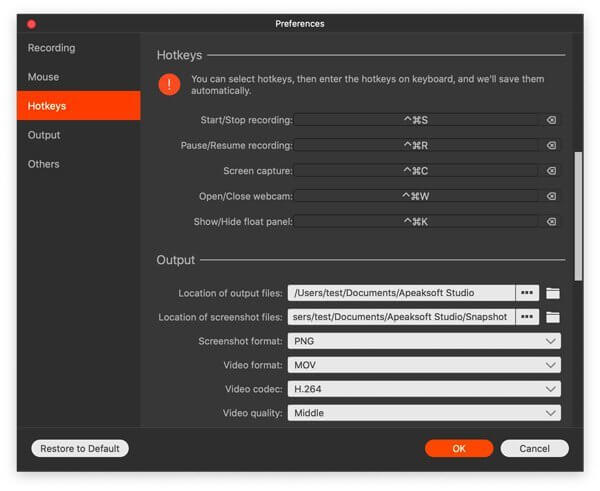
Salida
Para configurar los archivos de salida, puede hacer clic en el icono de salida de la interfaz. En esta parte, puede configurar el formato de video y el códice, la velocidad de cuadros, etc.
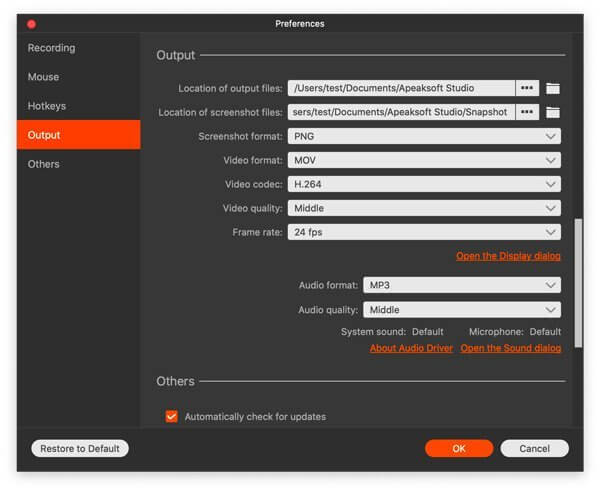
Otros
Para entrar en esta parte, debe abrir una de las otras cuatro preferencias y hacer clic Otros.
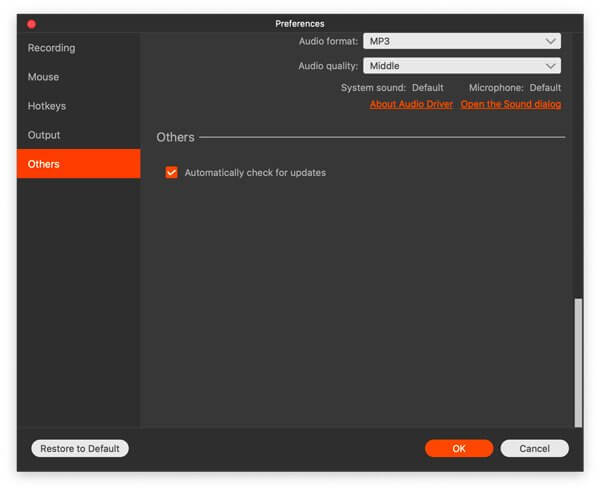
Paso 5: Grabar pantalla de computadora
Después de configurar el área de grabación y el audio, haga clic en REC en el lado derecho de esta pantalla de video grabadora para comenzar a grabar.

Paso 6: Guarda el video grabado
Haga clic en el cuadrado rojo a la izquierda para finalizar la grabación.

Mostrará el video que grabaste.

1. Puede obtener una vista previa del video.
2. Cambie el nombre del video.
3. Abra la carpeta.
4. Comparta la grabación de video.
5. Elimina el video.
Grabar audio
Paso 1: Iniciar la Grabadora de Pantalla
Después de instalar este software de grabación de pantalla, puede ejecutarlo en su Mac.
Paso 2: Personaliza la configuración de audio
Elige la opcion Grabadora de audio desde la interfaz principal.

Haga clic en el sonido del sistema y el micrófono para asegurarse de que aparezcan las marcas de verificación. También puede tomar una foto haciendo clic en el icono de la cámara en la esquina superior derecha.

Paso 3: Establecer preferencias
Para necesidades personales, también ofrecemos varias preferencias.
Grabación
Haga clic en el ícono de ajustes y verá la configuración de grabación.
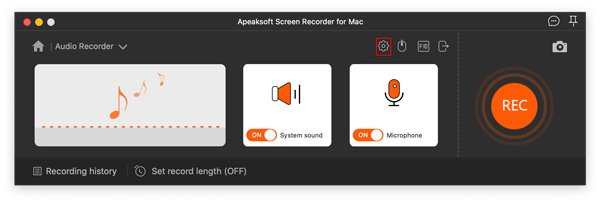
En esta ventana emergente, tiene varias opciones. Entre ellas, se encuentran mostrar la cuenta regresiva antes de grabar, emitir un pitido al iniciar la grabación, mostrar el límite de grabación, ocultar la barra flotante durante la grabación, permitir mover la región de grabación y ocultar el dock durante la grabación.
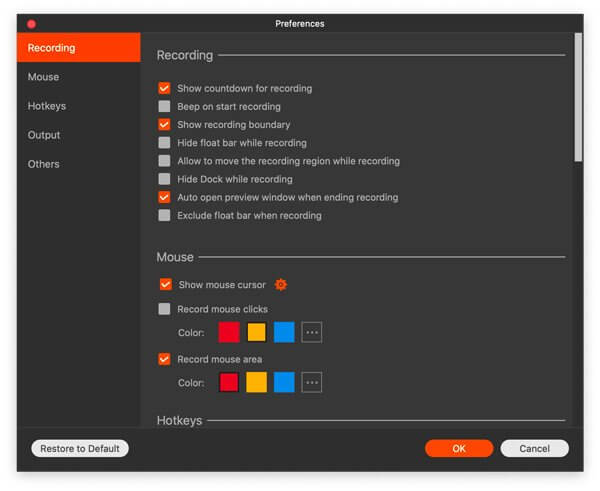
Ratón
Al hacer clic en el icono del mouse en la interfaz o al girar el mouse en la interfaz de preferencias, puede ver la configuración del mouse.
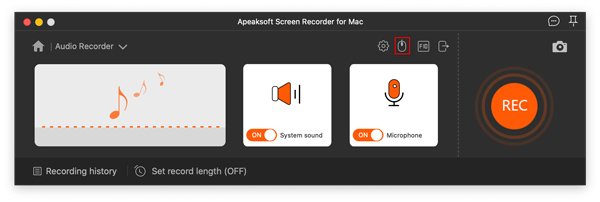
Puede marcar grabar clics del mouse y grabar el área del mouse, incluso el color.
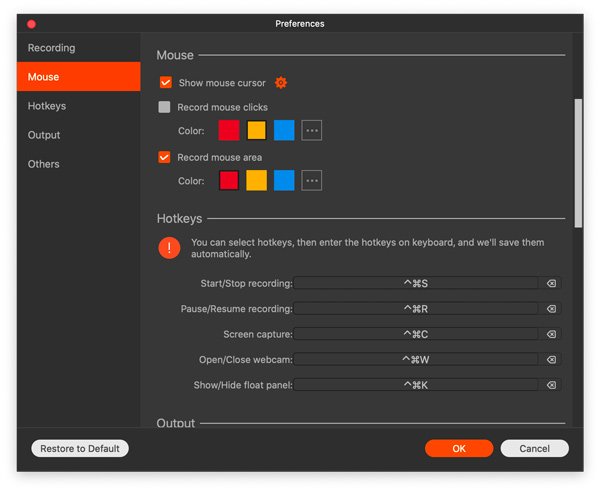
Teclas de acceso rápido
Para que sea más fácil de usar, el grabador de pantalla también ofrece a los usuarios la configuración de teclas de acceso rápido para simplificar su operación haciendo clic en el ícono FIQ. ¿Qué puede seleccionar?
Iniciar / detener registro
Pausar / reanudar registro
La captura de pantalla
Abrir / cerrar webcam
Mostrar / ocultar panel flotante
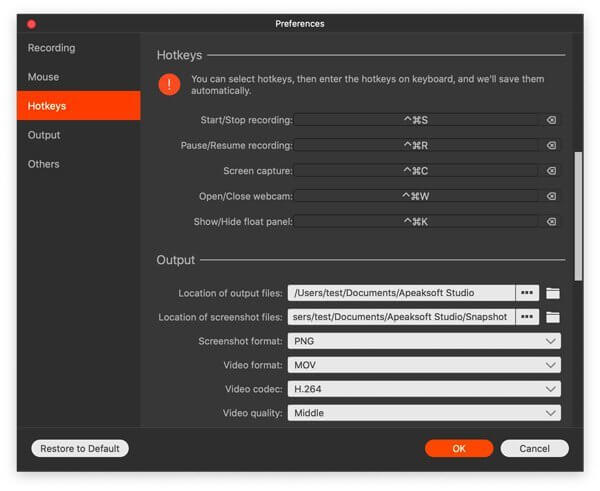
Salida
Para configurar los archivos de salida, puede hacer clic en el icono de salida de la interfaz. En esta parte, puede configurar el formato de video y el códice, la velocidad de cuadros, etc.
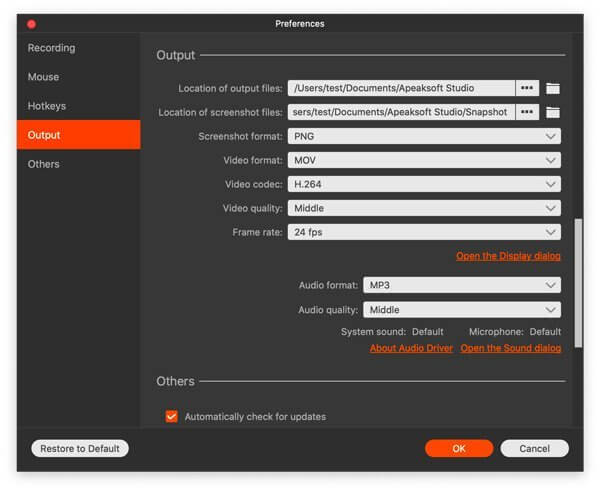
Otros
Para entrar en esta parte, debe abrir una de las otras cuatro preferencias y hacer clic Otros.
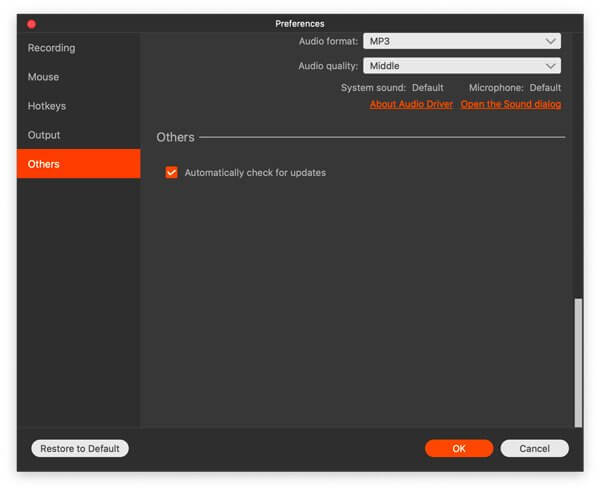
Paso 4: Comienza a grabar
Haga clic en REC en el lado derecho de esta pantalla de video grabadora para comenzar a grabar.
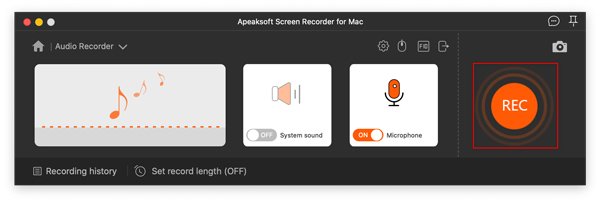
Luego te mostrará la barra de grabación.

Paso 5: Guarda el video grabado
Haz clic en el cuadrado rojo de la izquierda para finalizar la grabación. Se mostrará el vídeo que has grabado y podrás obtener una vista previa de él inmediatamente.

1. Puede obtener una vista previa del video.
2. Cambie el nombre del video.
3. Abra la carpeta.
4. Comparta el archivo de grabación de audio.
5. Elimina el video.
Captura de pantalla
Paso 1: Iniciar Screen Recorder para Mac
Descargue, instale y ejecute Apeaksoft Screen Recorder para Mac en su MacBook Pro / Air o iMac.
Paso 2: Elegir captura de pantalla
Elige la opcion Captura de pantalla desde la interfaz principal.

Entonces su mouse tendrá la forma de una cruz. Puede seleccionar el área que desee.

Paso 3: Dibuja o anota la captura
Después de dimensionar la pantalla, la capturará automáticamente. Y puedes ver la siguiente ventana.

1. Dibuja el borde, la línea, las flechas y cualquier forma que necesites. Puede seleccionar el tamaño y el color de la misma. Siempre significa enfatizar.
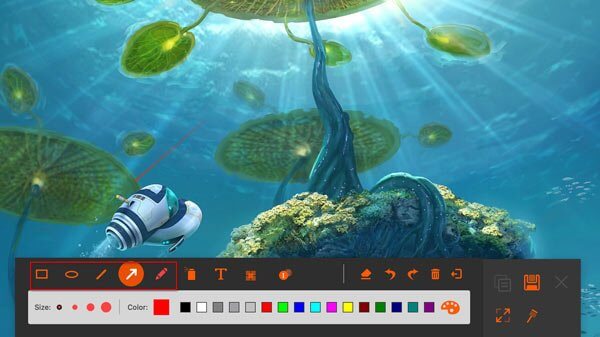
2. Cepillo de aire. También puede seleccionar el tamaño y el color del mismo. Agregaría efecto de polvo a sus videos grabados.
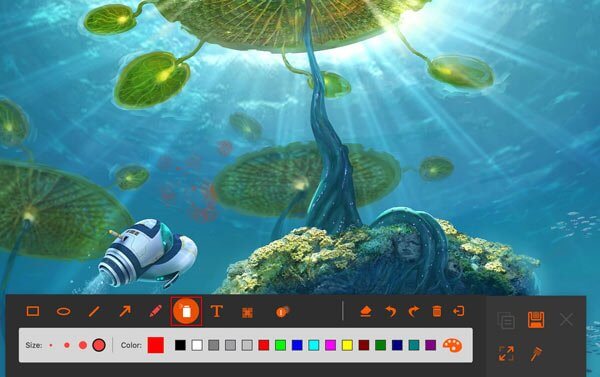
3. Texto. Al hacer clic en el ícono T grande, puede ingresar las palabras que desee en sus videos.
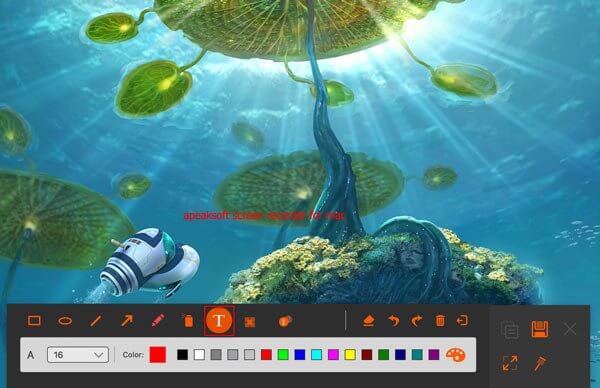
4. Llamada. Con esto, puede marcar el orden del contenido. Además del tamaño y el color, también puede establecer el color del número y su fondo en color y seleccionar el siguiente número inicial haciendo clic en las teclas arriba y abajo al lado de la llamada.
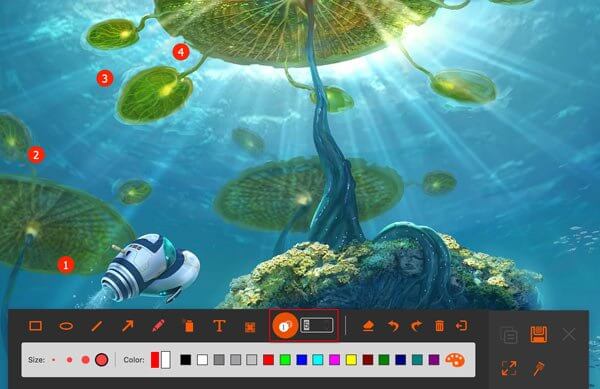
5. Desenfoque. Al hacer clic en cuatro cuadrados pequeños, puede seleccionar el área de destino y establecer el grado de desenfoque arrastrando.
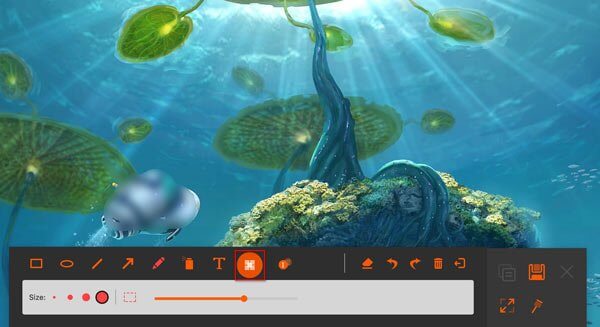
Si realiza la edición incorrecta, puede hacer clic en el icono del borrador para borrar el efecto incorrecto o hacer clic en el icono del cubo de basura para borrar todos los elementos que agregue. También puede hacer clic en deshacer y rehacer iconos para ajustar el efecto que agrega.
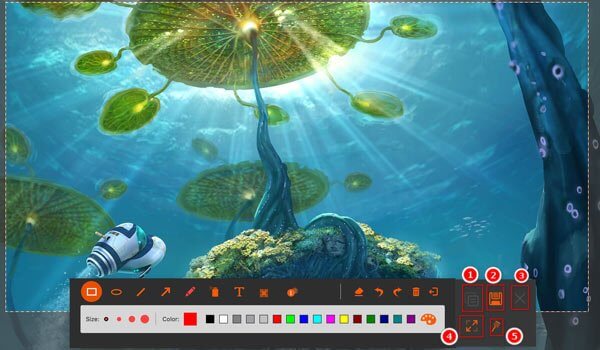
En el lado derecho, también tienes que tomar decisiones.
1. Copia la captura de pantalla para colocarla en otro lugar.
2. Guarde la captura de pantalla que hizo
3. Cierre la ventana para eliminar la captura de pantalla.
4. Pantalla completa para previsualizar la captura de pantalla
5. Pin a la pantalla.
Paso 4: Guarda la captura de pantalla
Haga clic en el icono del disco para guardar la imagen que hizo. Aparecerá una ventana para que selecciones la ruta de guardado.
Establecer longitud de registro
En cada interfaz principal del grabador de pantalla, puede ver el Establecer longitud de registro.
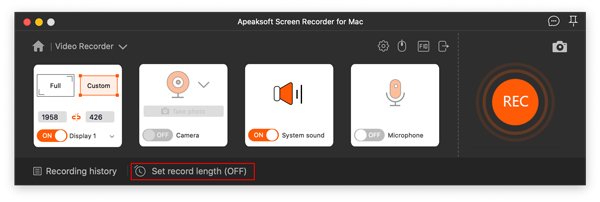
Al establecer la duración de la grabación, no necesita calcular cuándo detenerse. El software detendrá automáticamente la grabación por usted.
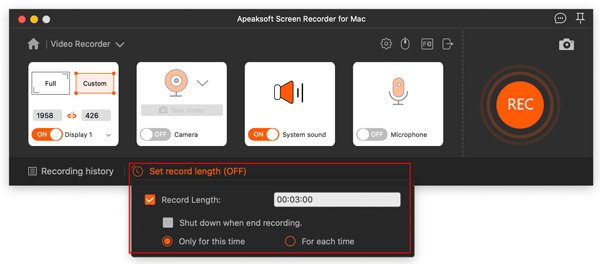
Diversas soluciones de grabación
Para sus diferentes necesidades, a continuación enumeramos algunas soluciones específicas. Haga clic en la que necesite para consultarla. ¡Esperamos que le sea útil!


